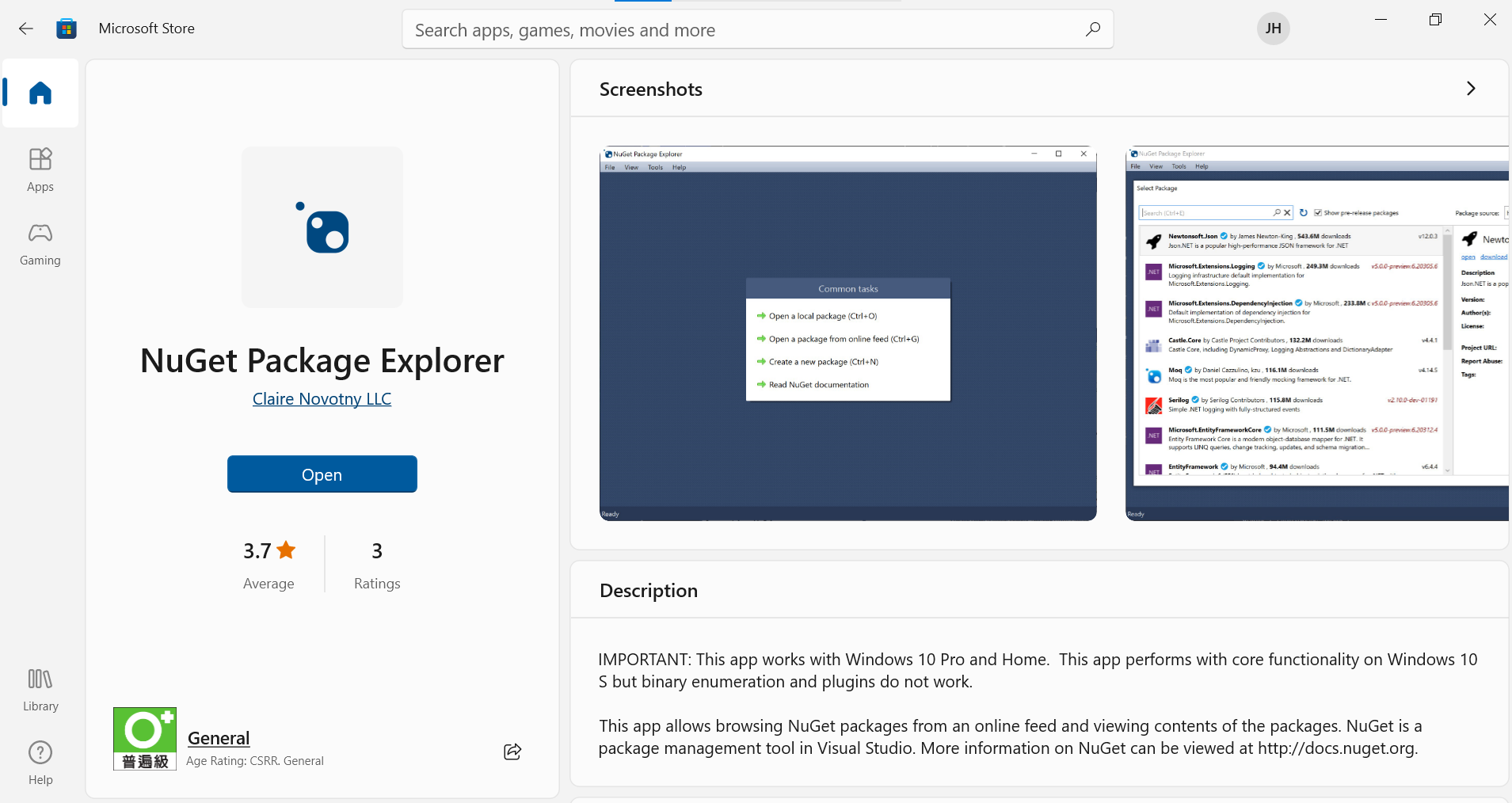將獨立的 dll 打包發佈到 nuget server
nuget 是 dotnet 的套件管理工具,就像是 npm 是屬於 nodejs 的平台一樣,在上面的版本只能升不能降,還會有所有的版本異動紀錄,可以讓專案的參考管理更為有效。
有 source code 的話要做到打包其實非常的簡單,今天要分享只有 dll 的話該如何發佈到 nuget server。
安裝 Explorer
要發佈到 nuget 前要先做打包成 *.nupkg 的檔案,有 source code 的話可以透過 nuget.exe CLI (下載 NuGet Gallery | Downloads) 來進行打包,打包後如果還要編輯 unpkg 的話,就可以透過 Nuget Package Explorer 。
目前有兩個方法可以安裝
Microsoft Store (推薦)
![microsoft store]()
-
1
choco install nugetpackageexplorer
打包 dll
打開 NuGet Package Explorer 並且選擇 Create a new package 來產生一個新的檔案
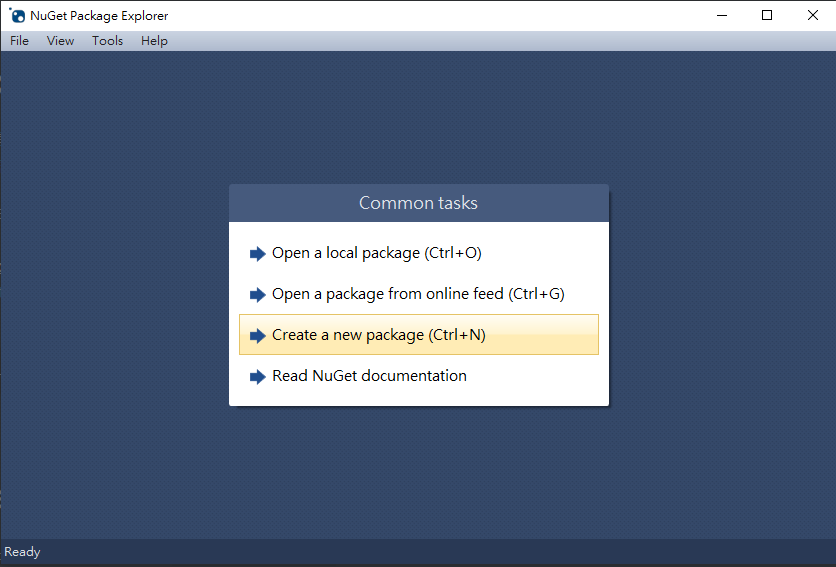
接著會看到畫面分為兩個區塊
- metadata: 描述 package 的基本資訊,版本、作者、說明…等。
- contents: 包含在這個 package 中的內容,dotnet 版本、dll…等。
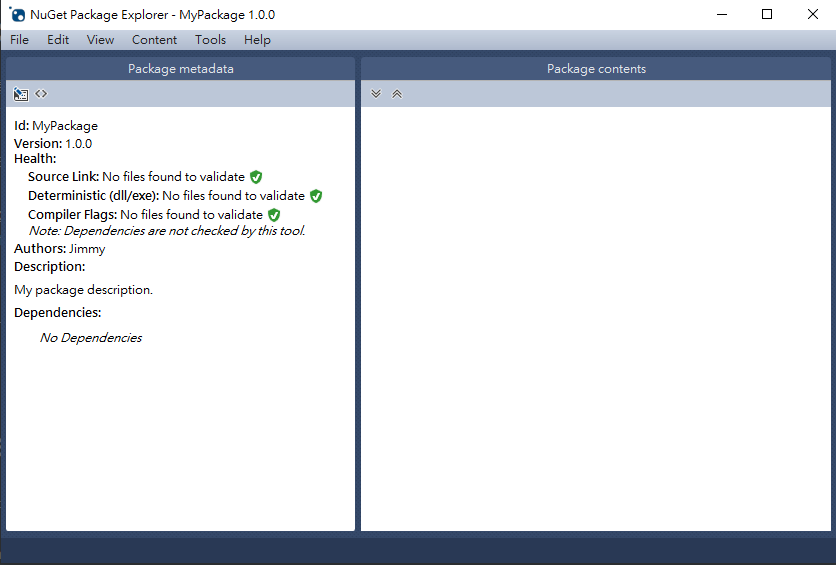
編輯 metadata
點下 metadata 的左上角的 icon,進入編輯的畫面
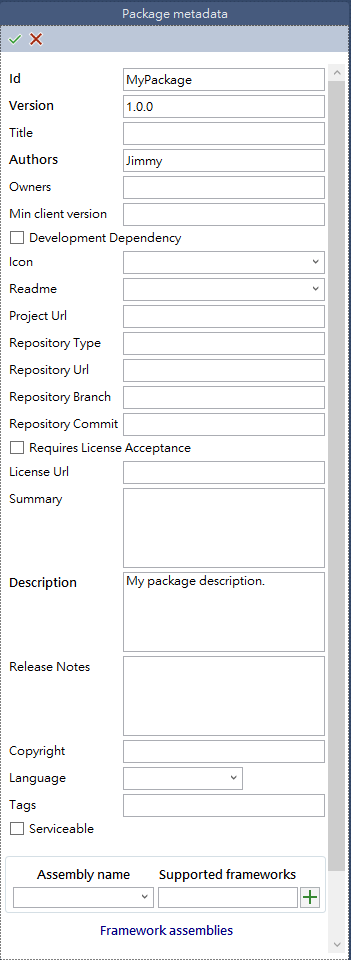
通常會編輯幾個區塊
- Id: 需要唯一名稱,不可和 nuget 平台上的重複 (同一個 Id 可以在不同的 nuget server 上,也就是 nuget.org 和 private 的可以用同一個名稱)。
- Version: 每次推到 nuget server 都必須比原本的版本還要新。
- Author: 作者資訊。
- Description: 對於這個 package 的描述。
編輯 content
要將 dll 放進去前,要先新增 lib 的資料夾
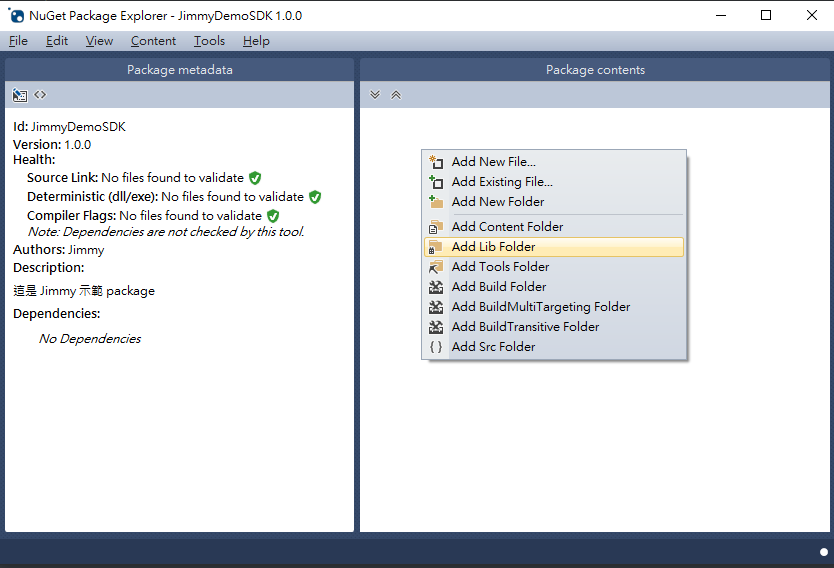
如果 dll 有指定平台或是版本,就可以選擇上面的 Add {*} folder ,若沒有的話,可以直接點選 Add Existing File 。
我要放進去的 dll 是 framework 4.5 的版本,就先指定版本再來新增檔案。
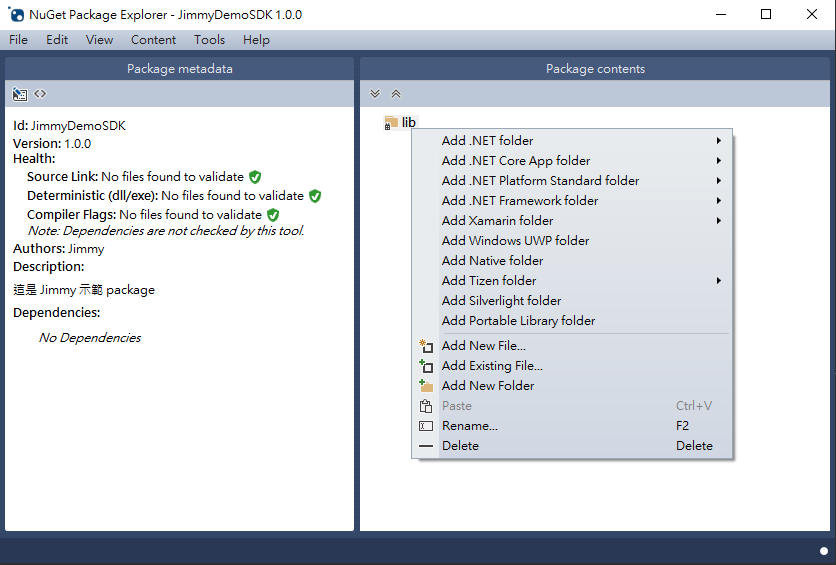

產生 unpkg
做完前面兩個步驟以後,就可以按下儲存,來產生 unpkg 的檔案。預設的檔案名稱會使用 {Id}_{Version}.unpkg ,基本上也不用去改名稱,直接找到想要的目錄底下儲存就好。
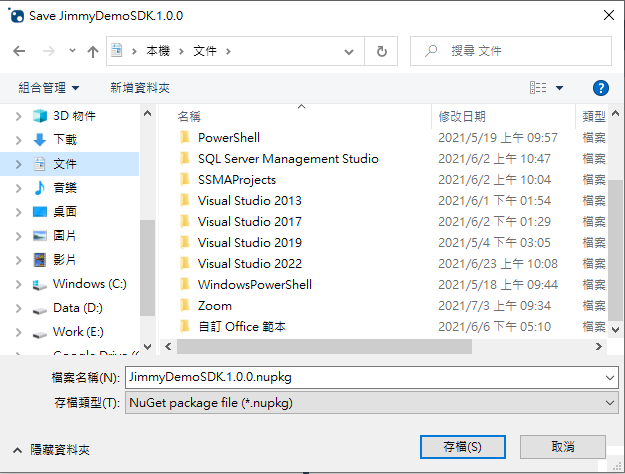
發佈
最後就是將做好的內容發佈到 nuget 上啦,在上方的選單中 File 點選 Publish ,選擇要發佈的 server 及填入 api key。
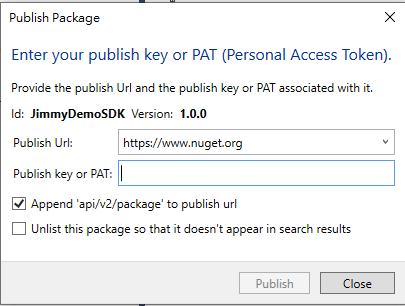
心得
對於一些年久失修的 dll,可以透過這樣的方法來重新打包上 nuget server,讓套件的管理更加統一。一開始操作的時候,我也有嘗試過將好幾顆 dll 一起打包,但這樣會有個缺點,一次參考就一定會所有 dll 都進去,如果每個 dll 是獨立沒有相依性的,就會建議拆開來做,避免這樣的問題發生。這些做好的 unpkg 甚至可以放進版控並且整合 CI/CD 流程。